Anleitung für die Erstellung von Schreiben aus dem Modul IFAS |
Zurück |
|---|
Um aus einem IFAS-Modul Schreiben zu erzeugen, bestehen die folgenden Möglichkeiten:
1.
Die Rubrik Schreiben
ist aufzurufen
(betriebsbezogen wie im abgebildeten Beispiel, oder NBT
– nicht betriebsbezogen –)
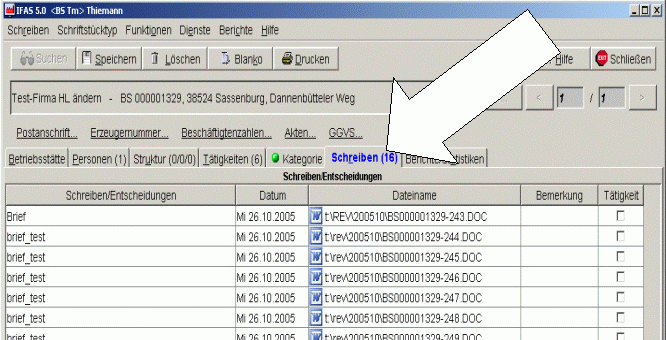
2. Ganzbriefe oder THB (Texthandbuch) wählen.
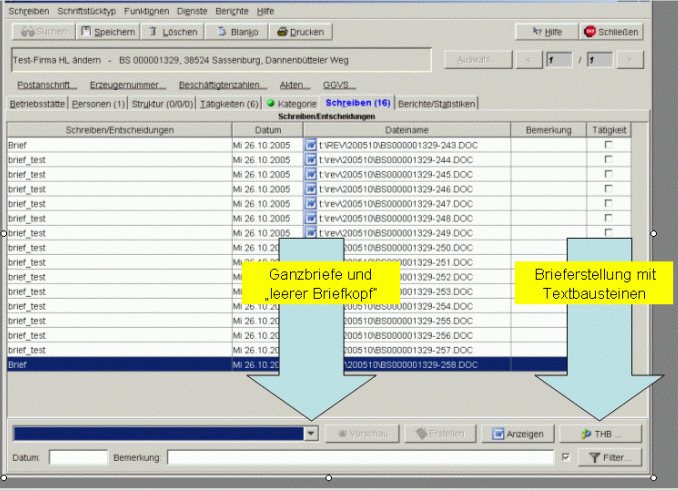
Ganzbriefe

Nach Auswahl der gewünschten Vorlage im unteren Fenster, ist diese durch einen Mausklick zu aktivieren. Über die jetzt aktive Schaltfläche Erstellen kann ein Word-Dokument erzeugt werden. (wird eine Vorlage über Schriftstücktyp aufgerufen, öffnet sich sofort ein Word-Dokument)
Besondere Vorlagen:
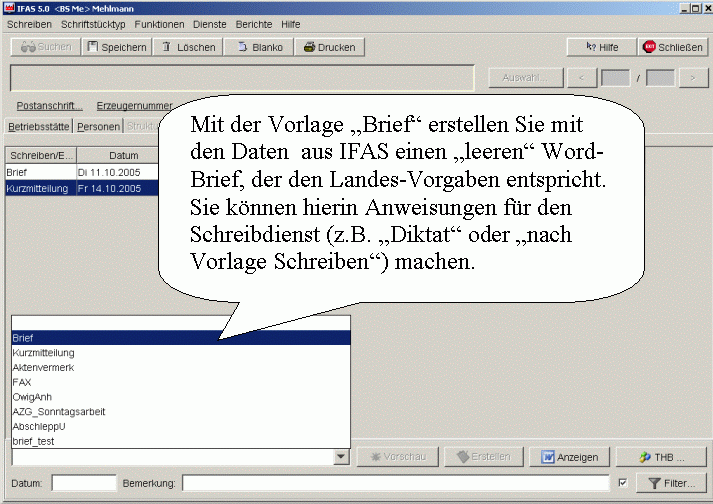

THB (Texthandbuch)
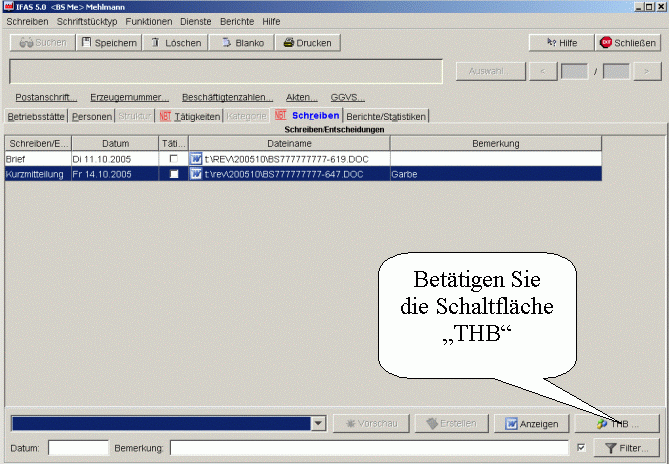
Es öffnet sich nun folgendes Fenster:
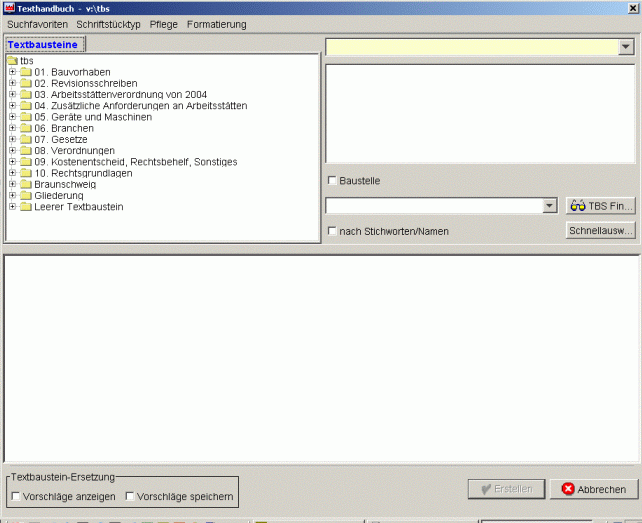
Um ein Schreiben mit Hilfe der Textbausteine zu erzeugen, ist wie folgt vorzugehen:
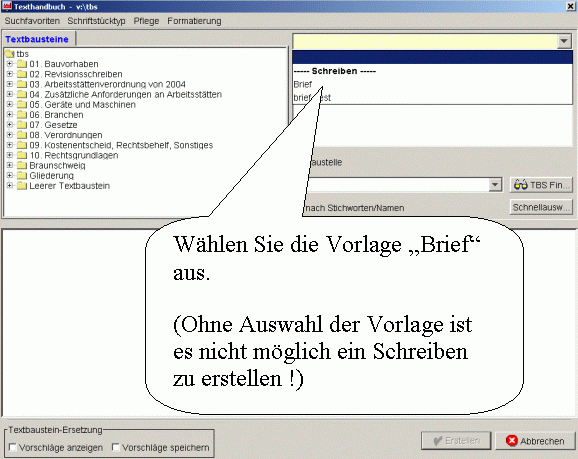
Es können jetzt beliebige
Textbausteine ausgewählt werden.
Durch „Anklicken“ wird der entsprechende
Textbaustein aktiviert und in der unteren Fensterhälfte als
Vorschau angezeigt.
Textbausteine können Einfügefelder enthalten, die in der Vorschau in blauer Farbe angezeigt werden.
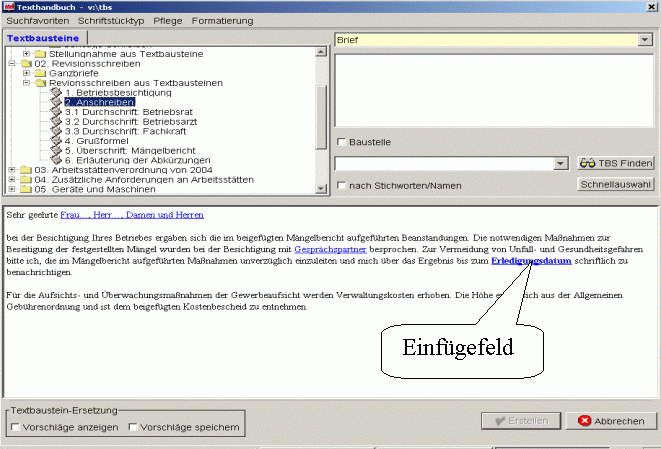
Die Auswahl eines Textbausteins erfolgt durch „Doppelklick“ oder Markieren und Verschieben mit der Maus in den entsprechenden Bereich.
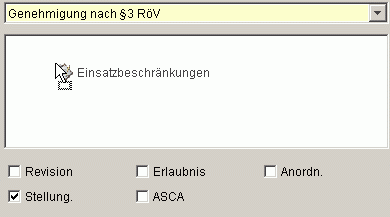
Der Textbaustein ist zu übernehmen und falls dieser „Einfügefelder“ enthält, wird dieser jetzt geöffnet, so dass die Einfügungen erfolgen können.
Der entsprechende Text in die blau
hinterlegte Zeile zu schreiben.
Enthält der Textbaustein mehrere
„Einfügefelder“, ist die
„Tab“ – Taste zu betätigen um
zur nächsten Einfügung zu gelangen.
(Sind in der linken unteren Fensterhälfte unter
„Textbaustein Ersetzung“ Haken gesetzt, werden die
durchgeführte Einfügungen gespeichert und stehen
später für andere Textbausteine, die ein identisches
Einfügefeld enthalten, zur Verfügung.)
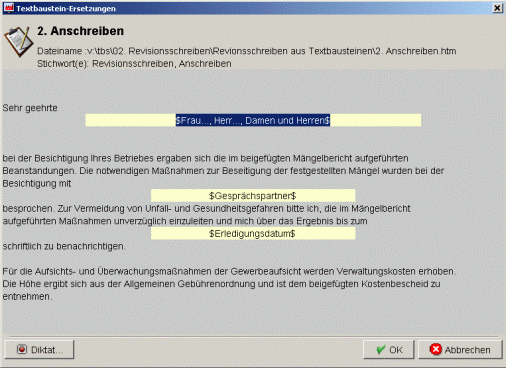
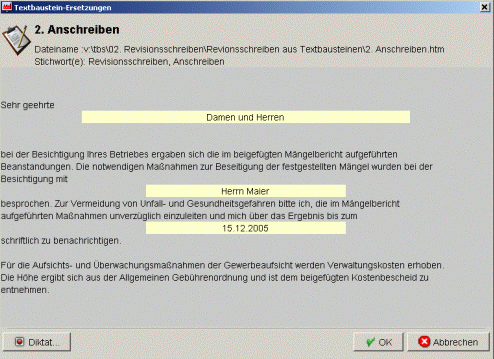
Der Textbaustein ist mit „OK“ zu übernehmen
Sollten
nicht alle Felder ausgefüllt sein, weist das Programm den Benutzer
darauf hin.
Falls eine Einfügung nicht erforderlich ist, so kann das das
blaue Einfügefeld auch gelöscht werden.
In diesem Fall erfolgt dann keine weitere Abfrage.
Um den „gewünschten“ Textbaustein zu finden bestehen die folgenden Möglichkeiten:
a. Volltextsuche
Es besteht die Möglichkeit eine Volltextsuche über alle landeseinheitlichen Textbausteine durchzuführen:
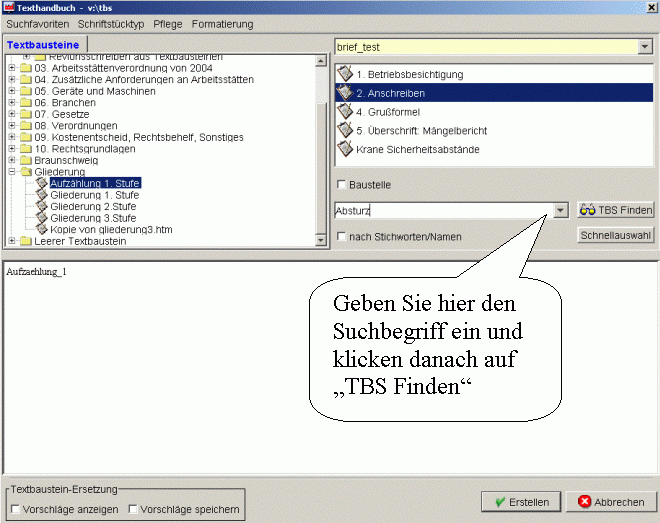
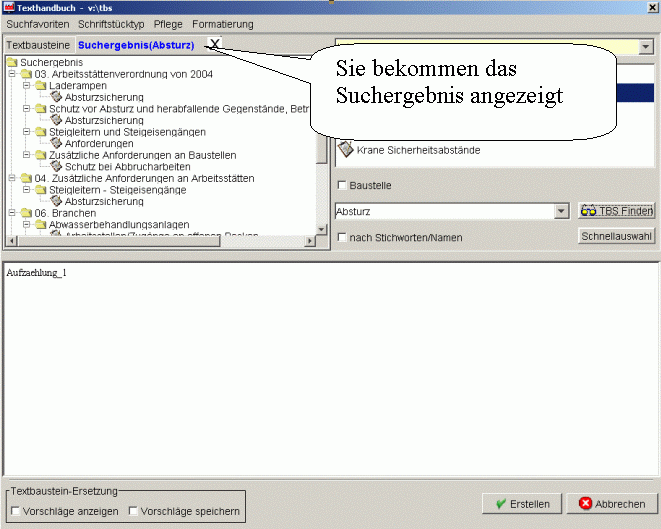
Über die Auswahl und
Vorschau kann der gewünschte Textbaustein ausgesucht und
übernommen werden.
Für eine neue Suche über alle Textbausteine oder nach
Stichworten, ist auf „Textbausteine“ zu klicken und
ein neuer Suchbegriff einzugeben.
Die unterschiedlichen Suchergebnisse werden in der Menüzeile
angezeigt und können bei Bedarf jeweils durch Anklicken wieder
aufgerufen werden.
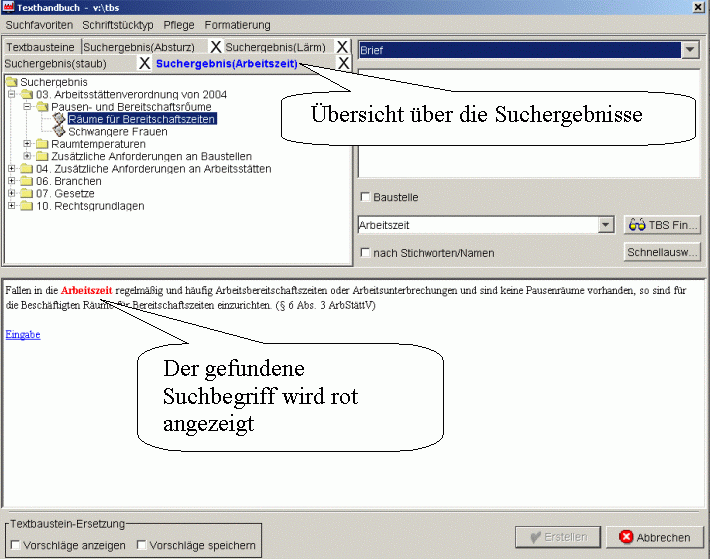
b. Suche nach Stichworten
Für die Suche nach
Stichworten ist ein Stichwort einzugeben, ein Haken bei „nach
Stichworten suchen“ zu setzen und die Schaltfläche
TBS Finden zu betätigen.
Dadurch verläuft eine Suche deutlich schneller.
c. Suche nach Schnellauswahl
Textbausteine haben neben ihrem
„Sprechenden Namen“ weiterhin Kurzbezeichnungen,
die denen aus den alten Texthandbüchern entsprechen (z.B. h12,
f10 usw.) wenn in der Baumstruktur der Mauszeiger auf einen
Textbaustein gerichtet und einen Augenblick dort verweilt, wird der
vollständige Textbausteinname mit Kurzbezeichnung unterhalb
des Mauszeigers angezeigt.
Wenn die Kurzbezeichnung bereits bekannt ist, kann sie in das Suchfeld
eingeben und entweder die Schaltfläche „Schnellauswahl“
betätigt werden, oder es erfolgt ein Aufruf über die Tastenkombination
Alt + w, die dieser
Schaltfläche hinterlegt ist.
==> Der gesuchte Textbaustein wird sofort angezeigt.
Formatieren
Nach Auswahl der Textbausteine kann schon jetzt über die Funktion „Formatierungs-Textbausteine“ das spätere Schreiben strukturiert werden.
Dazu ist aus dem Texthandbuchbaum
der Ordner „Gliederung“
aufzurufen.
Die unter „Gliederung“
angezeigten Textbausteine erzeugen in dem späteren
Word-Dokument eine bestimmte Formatierung. (Der Name des jeweiligen „Formatierungstextbausteins“
entspricht den Formatierungsbefehlen von Word).
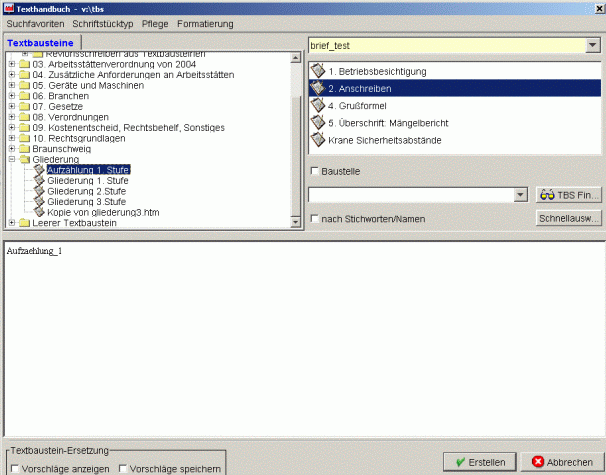
Die Reihefolge der bereits ausgewählten und in der rechten Fensterhälfte angezeigten Textbausteine kann zu diesem Zeitpunkt beliebig geändert werden.
Der Textbaustein ist dazu durch „Anklicken“ zu markieren.
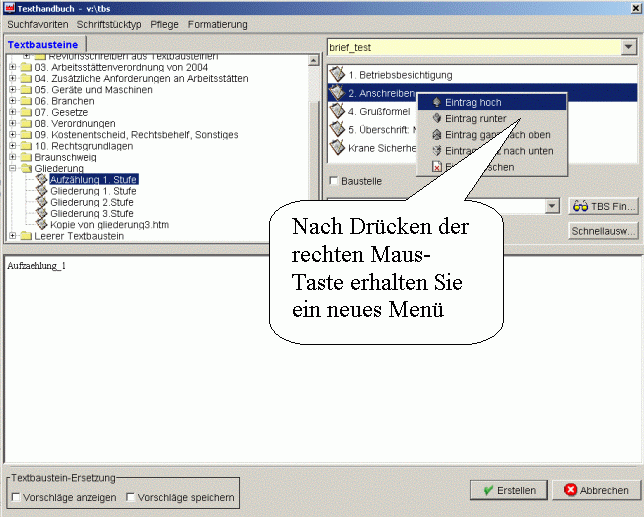
Favoriten
Wenn ähnliche Schreiben
häufig erzeugt werden müssen bietet sich jetzt noch
die Möglichkeit, mit den ausgewählten Textbausteinen
einen Favoriten anzulegen. (Die Favoriten sind Sachbearbeiter
spezifische Einstellungen und stehen nur dem zur Verfügung,
der sie auch erzeugt hat.)
Dafür ist wie folgt vor zugehen:
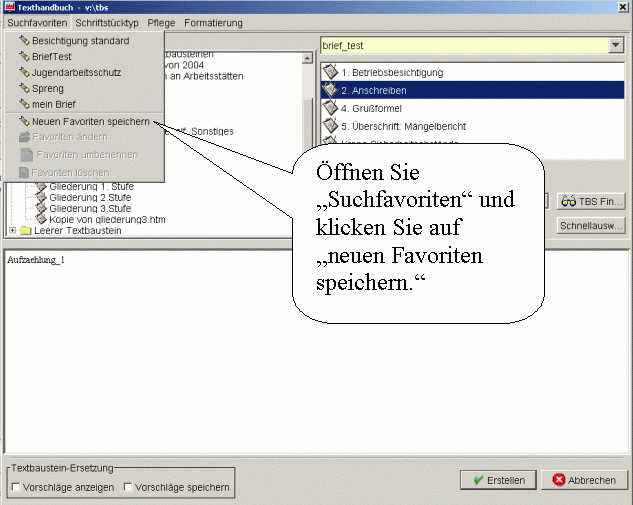
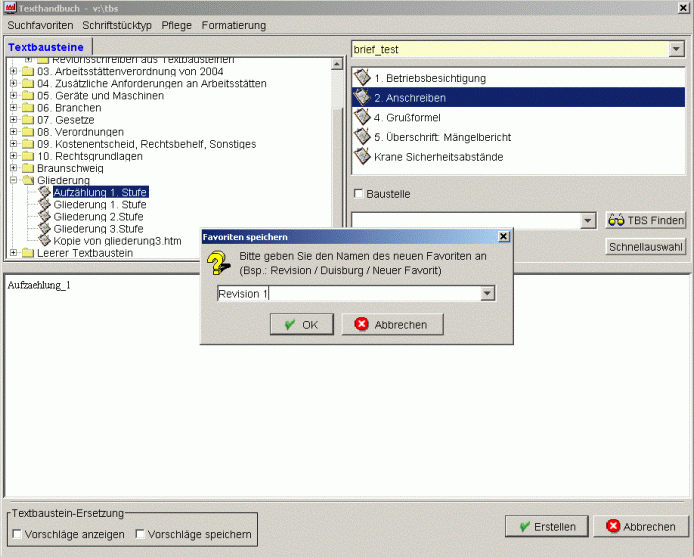
Dem
Favoriten ist ein Name zu geben und die Schaltfläche
OK ist zu
betätigen.
Der Favorit wird automatisch gespeichert und kann jetzt als Grundlage
für kommende Schreiben verwendet # werden.
Diktate
Neben der Auswahl von Textbausteinen ist es natürlich auch möglich, unter IFAS über die Textbausteinfunktion „Diktat“ elektronische Diktate aufzuzeichnen.
Ein zusätzlich
erforderliches Programm erzeugt ein Wave-File, dass dann in dem aus
IFAS erzeugten Word-Dokument eingebettet ist.
Schreibkräfte können dieses Wave-File aufrufen und
über die entsprechende Hard- und Software in Word umsetzen.
Nach dem
Zusammenstellen der gewünschten Textbausteine ist die Schaltfläche
„Erstellen“ zu
betätigen.
IFAS erzeugt nun ein Word-Dokument.
An dieses Dokument werden automatisiert folgende Informationen übergeben:
– Erstellendes Gewerbeaufsichtsamt mit den hierfür hinterlegten Informationen (Kopf- und Fußzeile)
– Anschrift/Postanschrift des Betriebes
– Mein Zeichen (Betriebsstätten-Nr. aus IFAS/ bei NBT-Schreiben ist dieses Feld leer)
– Name des Sachbearbeiters/Telefon Nr.
– Erstelldatum
– Textbausteine ggf. mit Einfügungen
Zu beachten sind abschließend noch folgende Hinweise:
- Das Aussehen des aus IFAS erzeugten Word-Dokumentes ist gewollt, d.h. Textbausteine beginnen dort, wo die DIN-Vorschrift es vorschreibt.
- Mein Zeichen
Im Brief wird unter „Mein Zeichen“ automatisch die Betriebsstätten Nr. aus IFAS eingetragen. Bei NBT-Schreiben ist dieses Feld leer. Da es in der GAV keine einheitliche Regelung für eine derartige Eingabe gibt, sind die Vorgaben Ihres Amtes zu berücksichtigen.
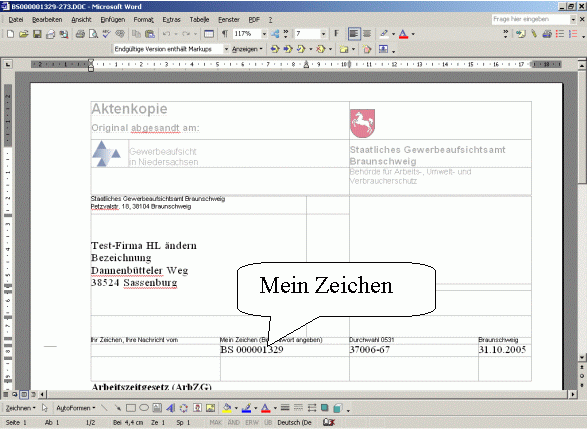
-Seitenumbruch
Es kann vorkommen, dass nur eine Zeile oder die Unterschrift des Sachbearbeiters auf der letzten Seite eines Schreibens ausgegeben wird.
In diesen Fällen ist auf
der vorhergehenden Seite ein manueller Seitenumbruch so zu erzwingen,
dass entsprechend mehr Text auf die letzte Seite übernommen
wird.
Dieser Weg ist in der Regel einfacher, als die Änderung von
Absätzen oder ähnlichen Einstellungen im
Gesamtdokument.
-Dateiname und Speicherplatz
IFAS weist dem Word-Dokument automatisch Dateinamen und Speicherplatz zu.
Wenn diese Einstellungen, und das Dokument später bearbeitet werden, führt dies in der Regel dazu, dass das geänderte Schreiben aus IFAS nicht mehr aufgerufen werden kann.
-Verbesserungsvorschläge
Sollten sich bei täglichen Arbeit mit den Textbausteinen und Briefvorlagen neue Erkenntnisse und Verbesserungswünsche ergeben, teilen Sie diese zeitnah Ihrem IFAS- oder den IuK- Beauftragten mit, damit dann gegebenenfalls schnell programmtechnisch reagiert werden kann.
Textkosmetik
Falls Sie mit dem Aussehen des von Ihnen erzeugten Word-Dokumentes nicht zufrieden sind, bestehen weitere Formatierungsmöglichkeiten und Funktionen:
Auf der Word-Ebene lassen sich alle unter IFAS erstellten Dokumente weiter bearbeiten und gestalten.
Die effizienteste Möglichkeit in Word Texte zu formatieren, sind entsprechend nach DIN formatierte Formatvorlagen. Eine Formatvorlage ist eine Sammlung von einzelnen Formatbefehlen (z.B.: Aufzählungen, Nummerierungen und Gliederungen). Diese Formatvorlagen lassen sich schnell aufrufen über Symbole in der Symbolleiste, über ein so genanntes Kontextmenü (rechte Maustaste) oder über Tastaturkombinationen. In diesen Formatierungen sind bereits die erforderlichen Abstände zwischen den einzelnen Absätzen integriert.
Es sind daher keine Leerzeilen mehr einzugeben!!!Symbolleiste

Kontextmenü
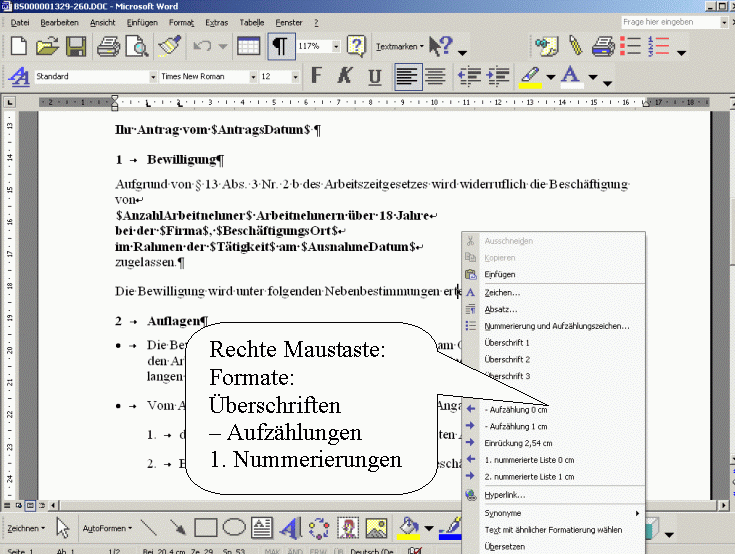
Tastenkombinationen:
| Tastenkombination | und | Funktion |
| Strg | 8 bzw. 9 | Schrift vergrößern/verkleinern |
| Strg | Scrollrad | Zoomen |
| Strg | Return | Seitenumbruch |
| Alt | 1, 2 und 3 | FV Überschrift 1-3 |
| Alt | S | FV Standard |
| Shift + Strg | N | FV Standard (ältere Versionen) |
| Strg | Q | Absatzformatierung entfernen |
| Strg | Leertaste | Zeichenformatierung entfernen |
| Shift + Alt | Pfeil | Absätze verschieben |
| Strg | A | Alles markieren |
| Strg | C | Kopiere in Zwischenablage |
| Strg | V | Zwischenablage einfügen |
| Strg | Ende | Markieren bis Ende |
| Alt | Druck | Hardcopy des aktuellen Fensters |
| Strg | Z | Letzter Befehl rückgängig |
| F 4 | Letzten Befehl wiederholen | |
| Strg | M | Einzug |
| Strg + Shift | Return | Tabelle unterbrechen |
| Shift | Return | Zeilenumbruch |
| Shift + Strg | Leerzeichen | Geschütztes Leerzeichen |
| Strg | - (auf Ziffernblock) | Gevierstrich |
| Windows | E | Öffnet den Explorer |
| Windows | F | Dateien Suchen |
| Windows | M | Fenster minimieren |
| Rechter
Mausklick in einem Absatz oder markierten Text |
Ruft
ein Kontextmenü auf: z.B. Nummerieren, Aufzählungen |
(Falls in Ihrem GAA noch Schreibkräfte vorhanden sind, sind diese in der Regel so geschult, dass sie das erzeugte Schreiben in die eine gewünschte Form bringen können.)
Im nachfolgenden Beispiel wird eine DIN-gerechte Formatierung dargestellt:
Bewilligung einer Sonn- und Feiertagsarbeit zur Verhütung eines unverhältnismäßigen Schadens nach § 13 Abs. 3 Nr. 2b
Ihr Antrag vom $AntragsDatum$
1 Bewilligung Überschrift_1, alt + 1
Aufgrund von § 13 Abs. 3
Nr. 2 b des Arbeitszeitgesetzes wird widerruflich die
Beschäftigung von
$AnzahlArbeitnehmer$ Arbeitnehmern über 18
Jahre
bei der $Firma$, $BeschäftigungsOrt$
im Rahmen der $Tätigkeit$ am $AusnahmeDatum$
zugelassen.
Die Bewilligung wird unter folgenden Nebenbestimmungen erteilt:
2 Auflagen Überschrift_1, alt + 1
2.1 formelle Anforderungen Überschrift_2, alt + 2
· Die Bewilligung oder eine Kopie der Bewilligung ist am Ort der Arbeiten bereitzuhalten, den Arbeitnehmern zur Kenntnis zu geben und der zuständigen Aufsichtsbehörde auf Verlangen vorzulegen.
· Vom Antragsteller ist ein Verzeichnis mit folgenden Angaben anzulegen:
1. die Namen der mit der Sonntagsarbeit beauftragten Arbeitnehmer,
2. Beginn und Ende der Arbeitszeit am Tag der Beschäftigung,
3. der jeweils gewährte Ersatzruhetag.
2.2 Sonstige Auflagen Überschrift_2, alt + 2
Das Verzeichnis ist mindestens 2 Jahre nach der letzten Eintragung aufzubewahren und dem Staatlichen Gewerbeaufsichtsamt auf Verlangen jederzeit zur Einsicht vorzulegen.
3 Begründung Überschrift_1, alt + 2
|
Mit Schreiben vom $AntragsDatum$ beantragten Sie die Bewilligung, $AnzahlArbeitnehmer$ Arbeitnehmer bei der $Firma$, $BeschäftigungsOrt$ im Rahmen der $Tätigkeit$ am $AusnahmeDatum$ zu beschäftigen.
Die beantragte Sonntagsarbeit/Feiertagsarbeit zur Verhütung eines unverhältnismäßigen Schadens konnte bewilligt werden, da die Voraussetzungen des § 13 Abs. 3 Nr. 2b vorliegen.
4 Kostenentscheidung
5 Rechtsbehelfsbelehrung
Gez. Sachbearbeiter
Anlagen
Kostenfestsetzungsbescheid
Kopie für den Betriebsrat
|
|
|---|